O WhatsApp é o maior aplicativo de mensagens instantâneas do mundo. Ele foi criado em 2009 por Brian Acton e Jan Koum e apenas três anos depois já havia ganhado milhões de novos usuários. No ano de 2013, já eram mais de 250 milhões de pessoas enviando cerca de 25 bilhões de mensagens por dia. Quando ele ganhou uma versão para Web o sucesso foi ainda maior.
Com a facilidade de usar um teclado grande para escrever e também de poder enviar mensagens pelo computador enquanto faz outras coisas no dispositivo, caiu no gosto do usuário. Mesmo assim, poucos deles descobriram algumas coisas a mais que poderiam ser feitas pela versão web. Confira:
1 – Compartilhar fotos e vídeos apenas arrastando os arquivos
Você costuma enviar muitos arquivos para os seus amigos? Compartilhar fotos e vídeos pelo whatsApp no computador é muito mais fácil, basta arrastar os arquivos armazenados até a janela de conversa. Não é preciso selecionar a foto e enviá-la como acontece nos celulares.
2 – Gravar mensagens de áudio usando o microfone do seu computador
Se enganada quem pensa que só é possível enviar mensagens de áudio para os amigos do WhatsApp no celular, no computador também é possível. Basta clicar no pequeno microfone localizado na parte de baixo do quadro em você escreve o texto e gravar a sua mensagem. Na primeira mensagem de voz enviada é preciso autorizar que o navegador acesse o seu microfone.
3 – Tirar fotos com a sua Webcam
Assim como você pode enviar fotos tiradas do seu celular, ao utilizar o WhatsApp no computador você pode enviar fotos tiradas diretamente da sua Webcan. Você vai precisar apenas clicar no clip que aparece na parte superior a direita e selecionar o ícone com a câmera. Será preciso autorizar o navegador a acessar a sua Webcan na primeira vez, assim como ocorre com o microfone.
4 – Encerrar a sessão remotamente
Caso você esqueça o seu WhatsApp web conectado, não é preciso se desesperar e temer que alguém veja as suas conversas. Você pode encerar a sessão remotamente. Para isso, acesse o WhatsApp pelo seu smartphone e vá até ajustes>> WhatsApp Web e vai poder ver o que está aberto. Selecione e clique em “fechar”.
5 – Usar o WhatsApp Web em modo anônimo
Se quiser usar a versão Web do aplicativo nos computadores da escola ou do trabalho há uma maneira de não deixas rastros. É só abrir uma página anônima no seu navegador e usar o WhatsApp por ela. Se você clicar nos três pontos verticais que aparecem na tela, vai poder também desativar os sons de notificação, silenciando as conversas.

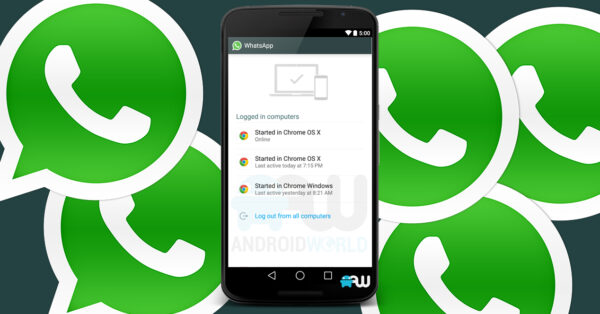



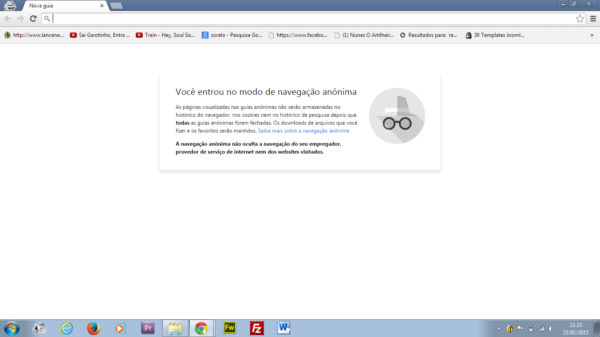
Comentários